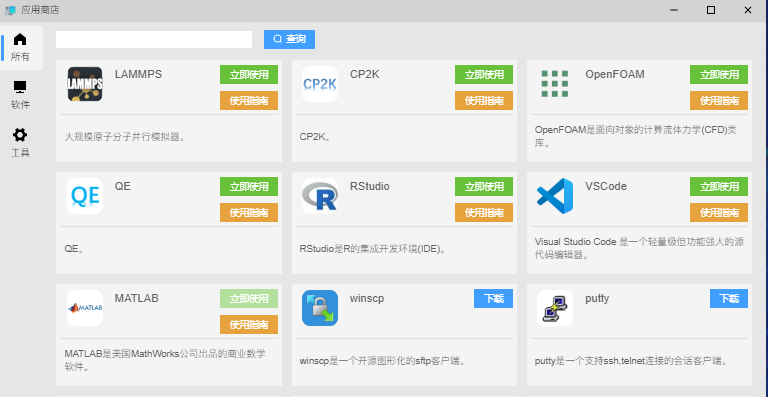Lammps 使用指南
1.概述
1.1 软件信息
简介:LAMMPS 是大规模原子分子并行计算软件,在原子、分子及介观体系计算中均有重要应用,广泛应用于材料、物理、化学等模拟。
可用版本:
| 版本 | 平台 | 处理器 | module 模块名 | 使用方式 | 备注 |
|---|---|---|---|---|---|
| 2Aug2023 | 隐秀 | intel | intel/lammps/2Aug2023/intel2023.2_impi | 图形界面、命令行 | intel oneapi 2023.2编译 |
如需使用其它版本,请联系工作人员 ~
1.2 使用步骤
- 数据传输:将计算所需的文件上传到
data目录。 - 软件加载:打开软件中心,找到所需软件并点击
立即使用按钮。 - 任务提交:在弹出的软件参数设置页面,进行参数设置,然后点击
提交按钮提交计算任务。 - 任务查看:计算任务提交之后,会自动跳转到
任务中心,能够对计算任务状态、基本信息进行查看,还能停止计算任务。
2. 数据传输
- 打开文件夹:登录超算系统后,点击桌面上的“文件夹”。
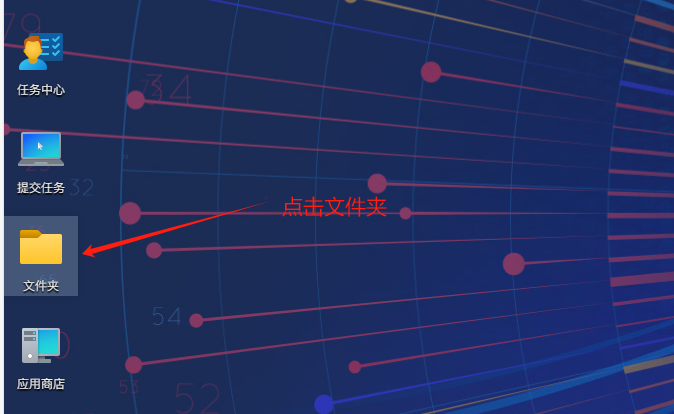
- 选择集群:选择超算集群,然后打开
data文件夹,所有文件均须上传到data文件夹下。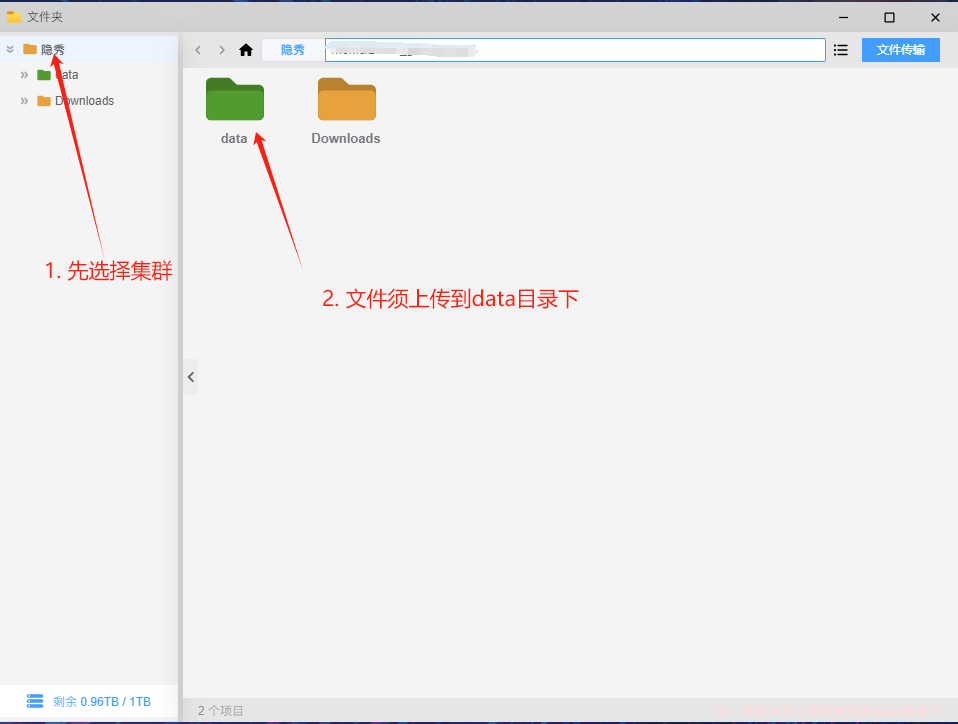
-
下载客户端:将鼠标悬浮于
文件传输按钮之上,随后点击下载按钮,把文件传输客户端下载至本地,并予以安装。在客户端安装完毕后,点击文件传输,会自动打开本地安装好的客户端。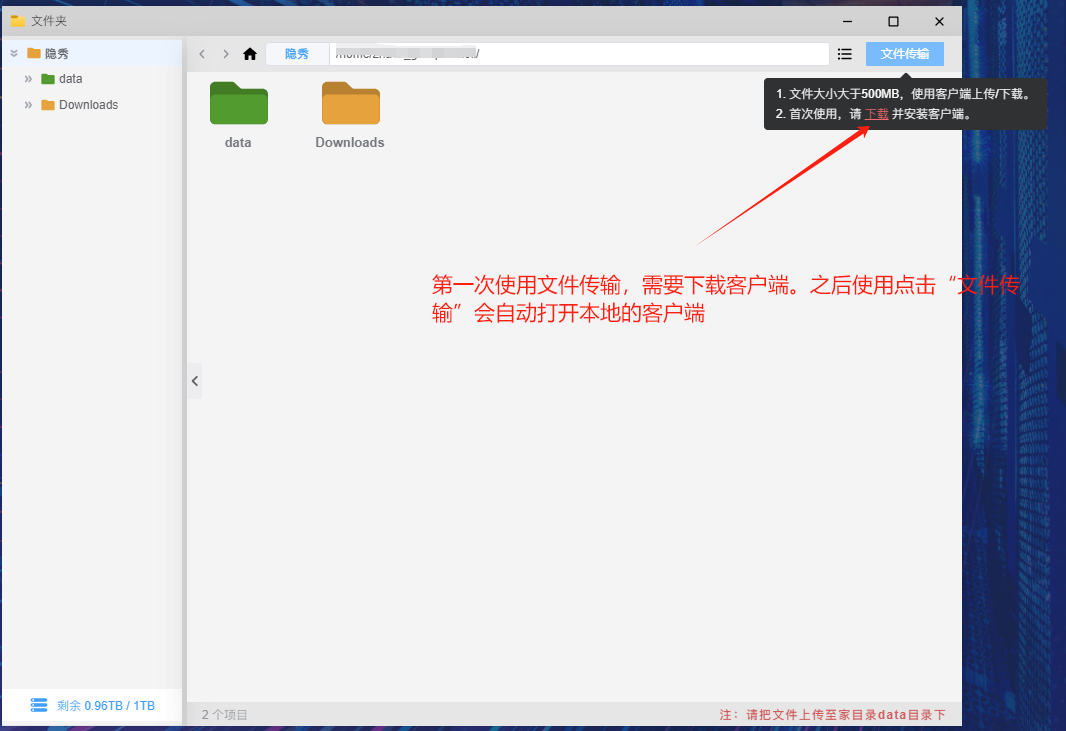
需注意的是,文件传输客户端仅在第一次使用时需要安装,后续使用不必再次安装。 客户端安装指南:cloudtools 客户端下载与安装
-
文件传输:文件传输客户端打开之后,其左侧呈现的是本地电脑文件夹,而右侧则为超算平台文件夹。鼠标选中文件,然后左右拖曳,即可实现文件的上传与下载。
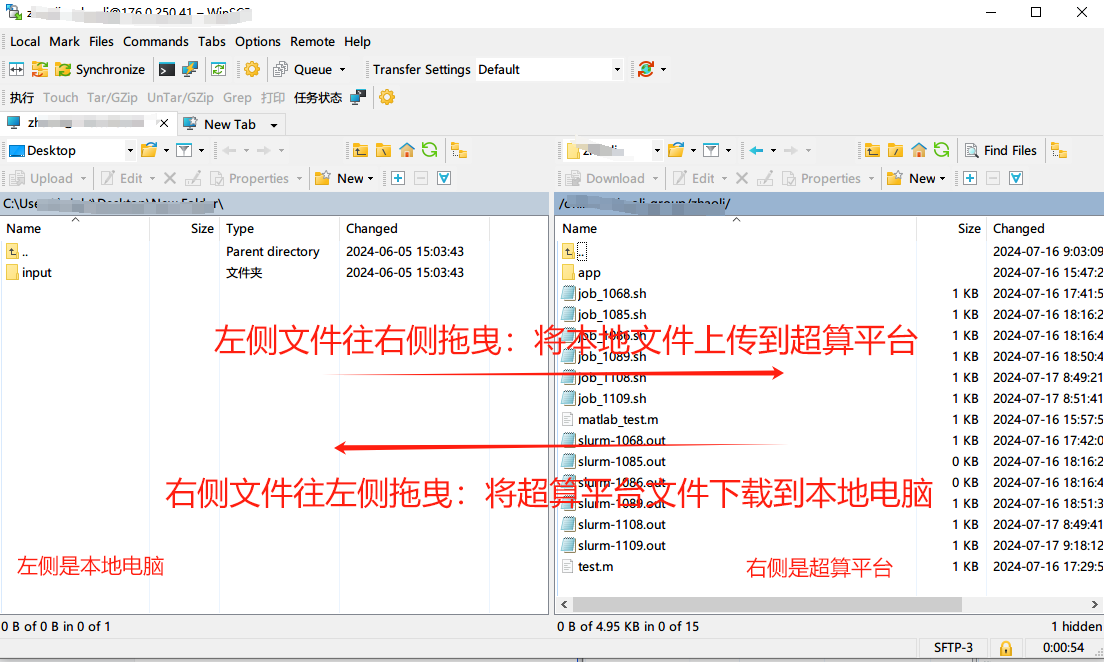
3.软件加载
打开桌面上的 软件中心,找到所需软件,点击 立即使用。
如果没找到需要的软件,请联系超算工作人员 ~
4.任务提交
3.1 方式一:图形页面提交
点击 立即使用,随后会弹出软件参数设置界面,按如下流程进行参数设置:
- 选择计算队列。计算队列是由一系列计算节点组成的集合。 其中,带有 expr 后缀的队列属于测试队列,其最多只能使用 2 个节点,且任务最长运行时间仅限 1 小时。没有 expr 后缀的队列为付费用户使用队列,运行时间无限制,节点数限制为 30 个(可根据实际需要进一步提高)。
- 选择工作文件夹。此为待计算算例所在的文件夹。
- 自定义一个任务名,以便对不同任务加以区分。
- 设置计算需要的核数。
- 选择lammps软件版本。
- 选择将要执行的程序名称,如lmp_mpi。
- 选择要计算的文件。
- 点击
提交按钮,提交计算任务。 首次使用过后,桌面上会产生软件的快捷模式,后续直接点击这个快捷方式即可打开软件参数设施界面。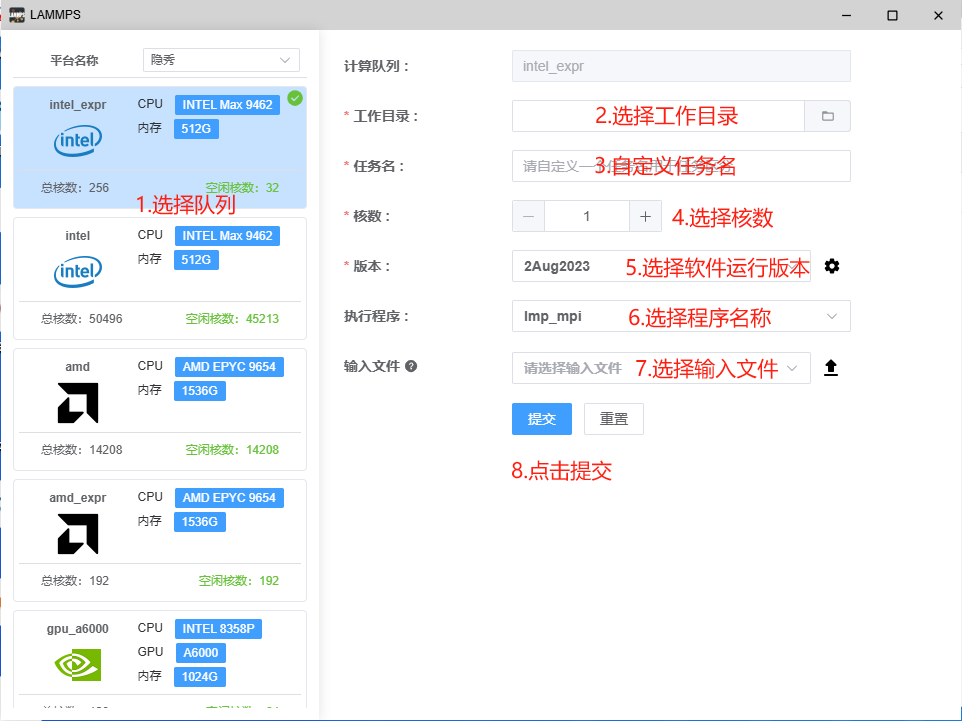
3.2 方式二:命令行提交
如何使用命令行登录超算,请参考:命令行登陆超算
-
将算例上传到
data文件夹下,并进入算例文件夹 -
新建脚本
run.sh,输入以下内容: -
#!/bin/bash,固定内容,不用修改 #SBATCH -p intel_expr,向调度系统申请intel_expr队列的计算资源。调整队列名,即更换队列
运行计算任务。
#SBATCH -n 2,申请 2 个核#SBATCH -o job.out,程序的运行输出保存在job.out文件,该文件文件名可以随意修改module load intel/lammps/2Aug2023/intel2023.2_impi,加载软件环境。命令格式为:module load 模块名,其中模块名参考“可用版本”中的模块名,调整成自己需要的版本-
mpirun -n 16 lmp -in in.case,Lammps 自身的运行命令 -
执行
sbatch run.sh提交计算任务
5.任务查看
5.1 图形页面查看
通过图形界面提交计算任务后会自动跳转到 任务中心,在任务中心页面能够对计算任务状态、基本信息进行查看,还能停止计算任务。任务中心 页面,也可以通过点击桌面上 任务中心 图标打开。
任务中心 有两个 tab 页面:
- “进行中”:正在运行的任务,或者一分钟内结束任务
- “已完成”:已经结束的任务,一分钟同步一次 每个计算任务最右侧操作栏的四个按钮功能分别为:
- 第一个按钮:打开计算任务所在的目录
- 第二个按钮:打开程序输出日志
- 第三个按钮:打开任务详细信息
- 第四个按钮:停止计算任务
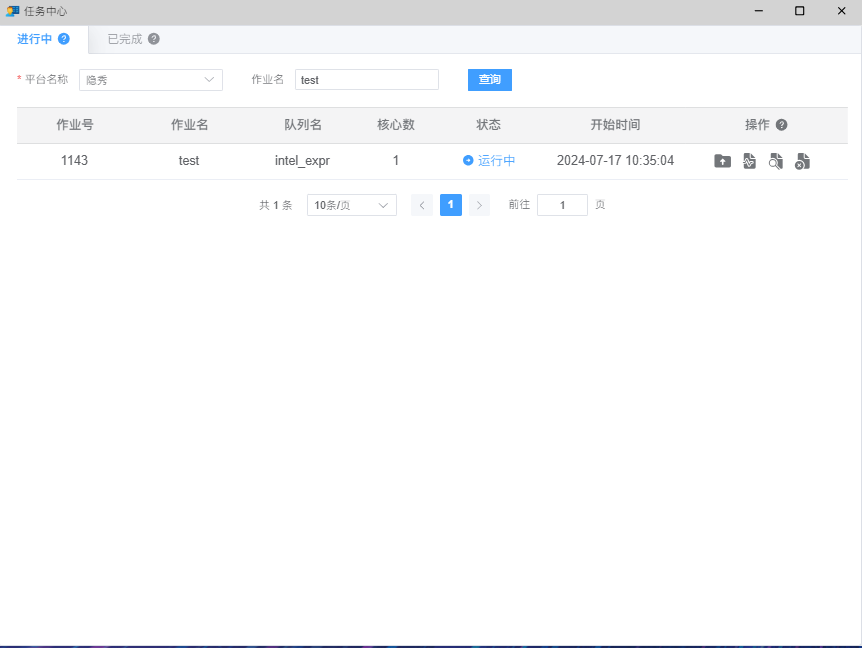
5.2 命令行查看
-
查看计算任务
- 执行 `squeue` 查看计算任务状态
- `JOBID`,任务编号
- `ST`,任务状态,作业状态包括 `R`(正在运行),`PD`(正在排队),`CG`(即将完成),`CD`(已完成)
- `TIME`,运行时间
- `NODES`,占用节点(也称服务器,下同)个数
- `NODELIST`,占用服务器的编号
-
查看日志 计算任务运行起来后,执行
tail -f job.out可 以查看程序的实时输出,执行Ctrl+C退出查看 -
停止计算任务
执行 scancel 任务号 停止任务。任务号通过 squeue 查询。